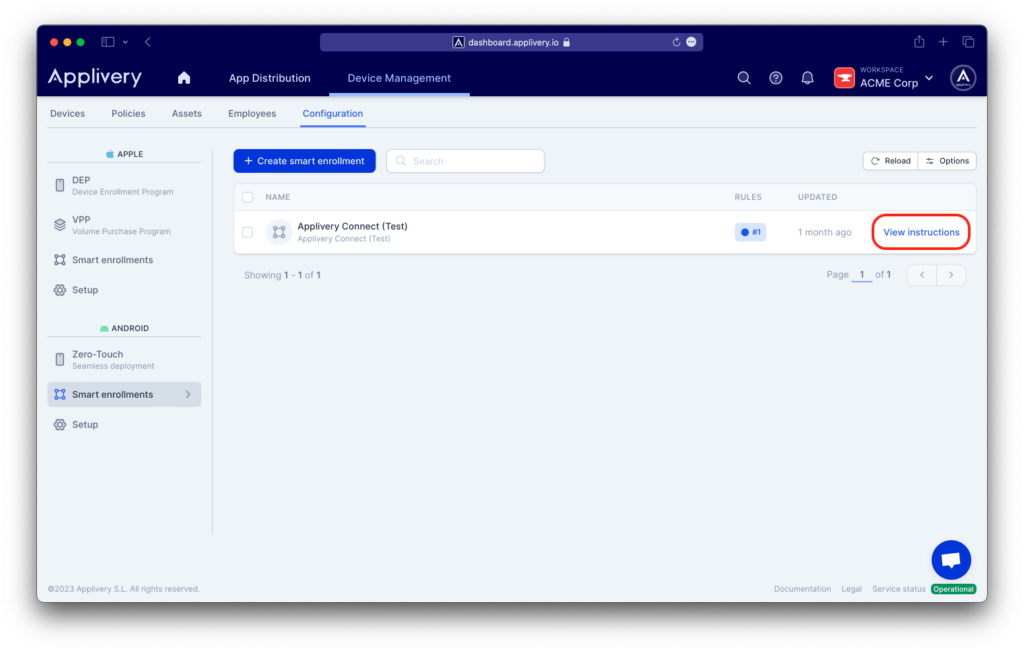Si alguna vez ha soñado con automatizar al 100% el proceso de inscripción de dispositivos y la asignación condicional de políticas en función de los datos del usuario (nombre, correo electrónico, grupos de usuarios) o del dispositivo (IMEI, número de serie, etc.), Smart Enrollments es la herramienta que estaba buscando.
Introducción #
Los “Smart Enrollments” o inscripciones inteligentes son la forma más eficaz de gestionar las inscripciones de dispositivos de forma desatendida, ya que le permitirán definir un conjunto de normas y condiciones que deben cumplirse para que un dispositivo pueda ser inscrito y, además, le permitirá asignar políticas condicionalmente basándose en estos conjuntos de reglas.
Las inscripciones inteligentes son útiles para:
- Limitar la inscripción de dispositivos
- Basado en la autenticación de usuarios a través de integraciones SSO (grupos de usuarios o patrones de correo electrónico)
- Según la información del dispositivo (IMEI, número de serie)
- Asignación condicional de distintas políticas en función de reglas
- Automatizar las inscripciones en los dispositivos Android para permitir experiencias desatendidas sin intervención humana
Configuración de la inscripción inteligente #
Empecemos a configurar su primera inscripción inteligente. En primer lugar, vaya a Gestión de dispositivos > Configuración y seleccione, Smart Enrollments en el menú de la izquierda de Android. A continuación, haga clic en el botón + Create smart enrollment.
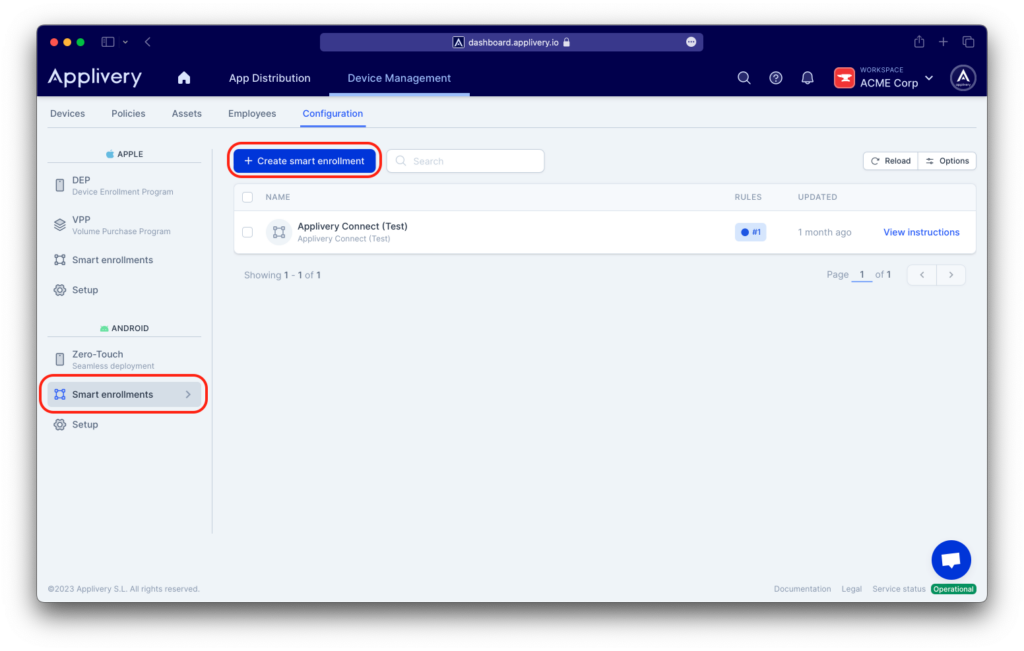
En la vista modal, rellene el formulario:
- Nombre: elige un nombre descriptivo para tu nueva inscripción inteligente.
- Descripción: elige una descripción amigable para tu nueva inscripción inteligente.
- Política: elija la política que se aplicará al dispositivo desde la biblioteca de políticas. Si no existen políticas predefinidas, escriba un nombre y se creará una nueva política vacía. Si todavía no tiene ninguna política predefinida, escriba un nombre y se creará una nueva política vacía.
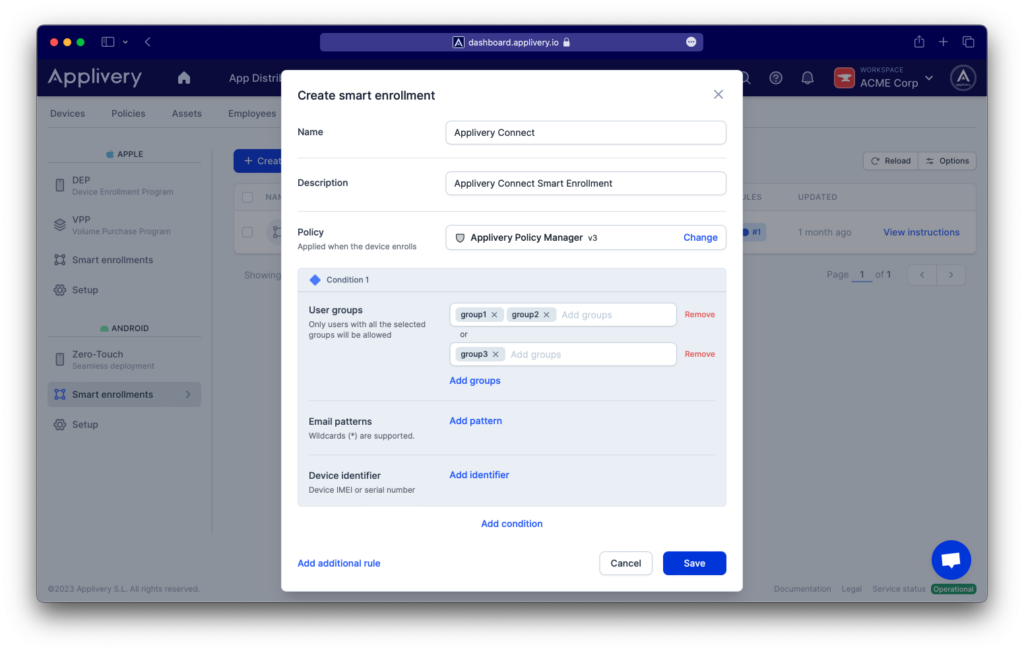
Si hace clic en Guardar en este punto, habrá terminado de configurar la inscripción inteligente básica y podrá empezar a inscribir dispositivos.
Aplicar condiciones y normas #
Ahora que ya tiene configurada su Inscripción Inteligente básica, puede añadir Condiciones (1) y Reglas (2) que la harán más inteligente.
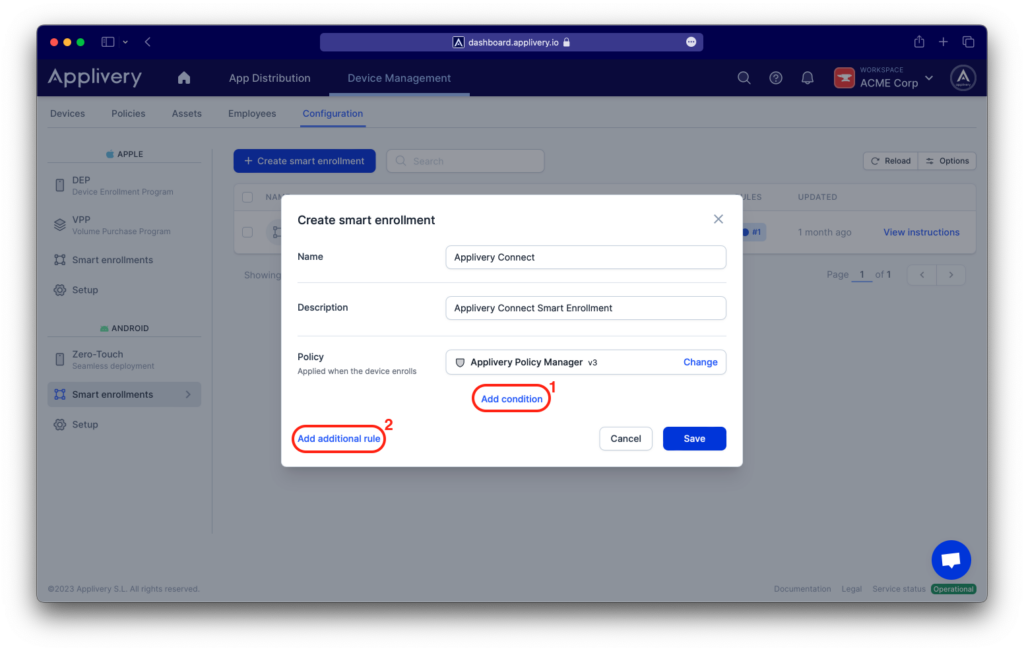
Utilice la opción “Añadir condición” para activar límites de inscripción basados en la información del usuario (como patrones o grupos de correo electrónico) y en la información del dispositivo (IMEI, número de serie, etc.). Puedes utilizar operadores condicionales para hacerlo tan complejo como necesites.
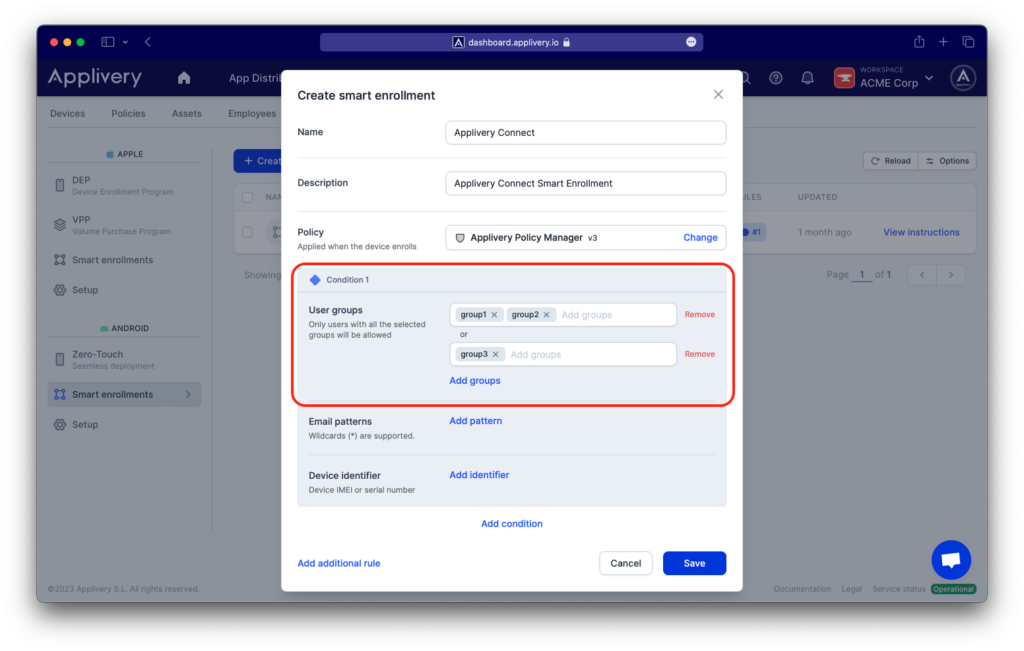
También puede utilizar la opción “Añadir regla adicional” para crear grupos de condiciones, cada uno de ellos con una política de destino. Como verá, cada grupo de condiciones también tendrá tantas Condiciones como necesite.
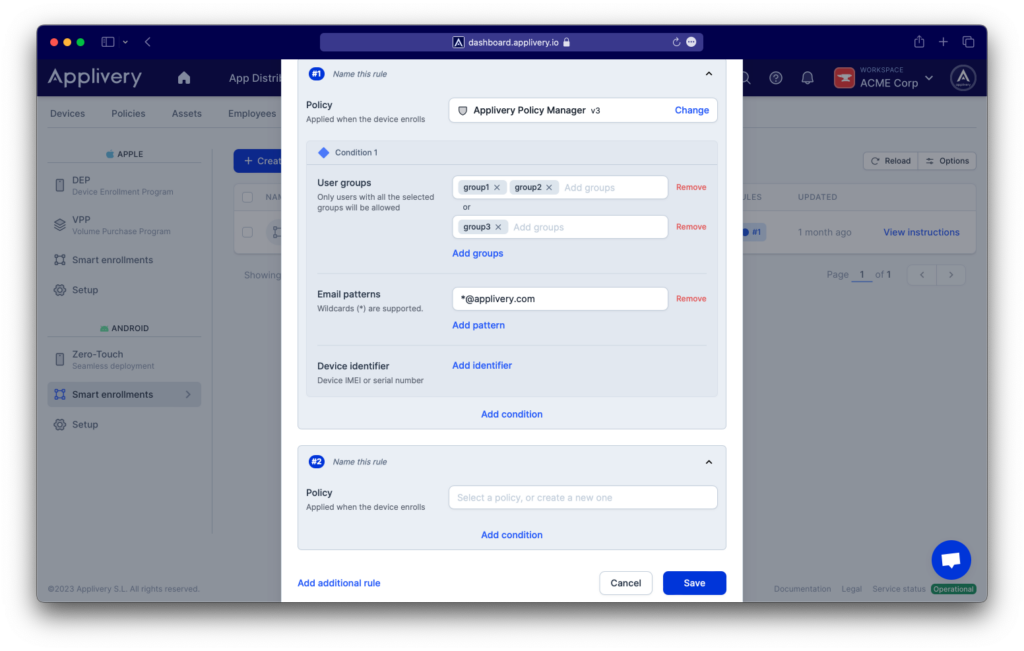
Una vez hecho esto, haga clic en Guardar.
Despliegue de inscripciones inteligentes #
Para completar el proceso, deberá asignar los Smart Enrollments a sus dispositivos Android.
Sólo tiene que hacer clic en Ver instrucciones junto a cualquiera de sus inscripciones inteligentes. Esta acción le dará acceso al panel lateral de instrucciones, donde podrá seguir fácilmente los pasos indicados.